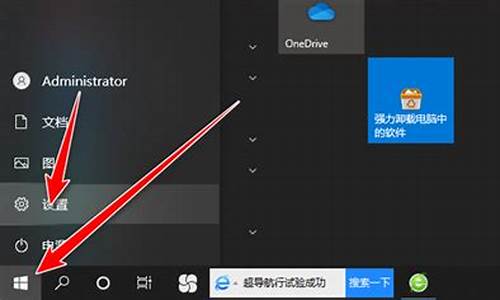电脑系统软件打不开无响应-电脑系统程序没反应
1.电脑开机后所有程序打不开应该怎么办
2.电脑系统没有机,但程序经常无法响应。
3.电脑运行中。突然没有反应了是怎么回事?
电脑开机后所有程序打不开应该怎么办
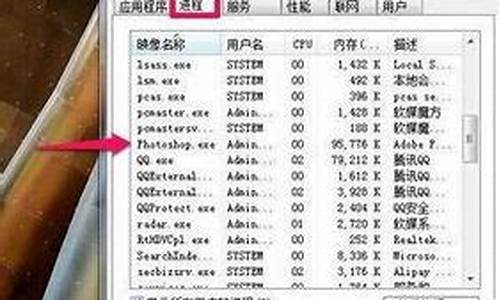
电脑开机后所有程序打不开应该怎么办
一、电脑中了病毒。
1、开机按F8进入安全模式。
2、安装杀毒软件,全盘杀毒。
3、重启电脑电脑可以正常使用。
二、系统故障或病毒彻底损坏系统无法修复,则需要重装系统。
1、首先需要一张GHOST版系统盘
2、开机按F2键选择从CD启动
3、选择进入光盘选项中的进入PE系统
4、进入系统后使用PE系统中的一键还原工具将光盘中的系统镜像还原至C盘
5、还原结束从新启动计算机,系统将自动安装驱动和应用程序,一切安装就绪计算机会自动重启并进入系统。
6、安装完成。
电脑开机后所有程序不见了怎么办1、打开我的计算机--点击卸载或者更改程序。
2、卸载还原系统软件。
3、重新启动计算机。
4、再次安装软件即可。
电脑开机后所有程序都不能打开 该杂办分析:电脑所有程序突然都无法打开导致无法正常运行,一般是因为软件或硬件故障导致的,原因很多且很复杂,有可能是系统文件损坏,也可能是病毒感染,也可能是后台自启动程序过多或安全软件安装有多个造成系统假,也可能是内存、硬盘或主板出现故障。
建议:按从易到难、先软件后硬件的原则逐一排查,推荐重装系统,这是最简单快捷的方法,如果重装系统成功也能排除硬件问题的可能。如果第1至第4步操作完成后仍然无法解决问题,则需要考虑硬件问题,如重新插拔内存条和显卡并用橡皮擦拭金手指,重新插拔硬盘的电源线和数据线以排除硬件接触不良,或者逐一替换硬件如内存、硬盘、主板、显卡等等进行检测,以确定故障源。
1.重启电脑,如果能够正常进入系统,说明上次不正常只是偶尔的程序或系统运行错误,无关紧要。
2.如果频繁无法正常进入系统,则开机后马上按F8,看能否进入安全模式或最后一次配置正确模式,如能则进入后会自动修复注册表然后正常退出,再重启就应当能进入正常模式。如有安全软件,可在安全模式下使用360安全卫士加360杀毒或者金山毒霸等等其它安全软件进行全盘木马、病毒查杀。
3.如果以上操作无效,则重启后按F11键或F8键,看有没有安装一键GHOST,有则一键还原(以前要进行过一键备份)。
4.如果没有一键还原,则使用系统U盘重装系统。插入U盘后开机连按DEL键(笔记本一般为F2或根据屏幕底行提示字符)进入CMOS,进入BOOT选项卡设置USB磁盘为第一启动项。重启进入U盘启动菜单,选择克隆安装,再按提示操作即可。
系统U盘制作及重装系统的操作步骤为:
1).制作启动U盘:到实体店买个4-8G的U盘(可以要求老板帮忙制作成系统U盘即可省略以下步骤),上网搜索下载老毛桃或大白菜等等启动U盘制作工具,将U盘插入电脑运行此软件制作成启动U盘。
2).复制系统文件:上网到系统之家网站下载WINXP或WIN7等操作系统的GHO文件,复制到U盘或启动工具指定的U盘文件夹下。
3).设置U盘为第一启动磁盘:开机按DEL键(笔记本一般为F2或其它)进入BIOS设置界面,进入BOOT选项卡设置USB磁盘为第一启动项(注:部分电脑需要在此时插入U盘进行识别才能设置)。
4).U盘启动并重装系统:插入U盘启动电脑,进入U盘启动界面按提示利用下载来的GHO文件进行克隆安装。
5.如果有系统光盘(没有也可以去电脑商店购买),则将系统光盘插入光驱,开机后按DEL键(笔记本一般为F2或根据屏幕底行提示字符)进入CMOS,并在BOOT选项卡中设置光驱(CD-ROM或DVD-ROM)为第一启动项。重启进入光盘启动菜单,选择将系统安装到C区,再按提示操作即可。
电脑开机后所有程序都不能打开文件关联损坏常常是计算机病毒造成的,目前网络上有很多相关修复工具,相对来说,System Repair Engineer 支持的修复格式是比较齐全的,这个工具可以在:kztechs./sreng/download. (下载地址::kztechs./sreng/sreng2.zip)免费下载到。如果你需要修复的是EXE文件关联,需要将System Repair Engineer的可执行文件改名为SREng. ,否则你无法启动System Repair Engineer。
打开“我的电脑”,工具/文件夹选项/文件类型/新建/文件扩展名(exe),单击“高级”按钮,关联的文件类型选“应用程序”,确定
打开“记事本”,编辑如下内容
Windows Registry Editor Version 5.00
[HKEY_CLASSES_ROOT\exefile\shell\open\mand]
@="\"%1\" %*"
保存文件为“EXE关联文件修复.REG”,双击打开导入注册表
电脑上的所有程序(.exe)都打不开了该怎么办我打开电脑所有的程序都显示"打开方式"的对话框 打开控制面版里的程序就显示"WINDOWS 无法访问指定设备,路径或文件.您可能没有适合的权限访问这个项目! 但是就只能上网! 我看我任务管理器的进程只有25个 原来有30多个呢 连杀毒软件也启动不了! 我在瑞星网上 在先杀毒杀完了 还是不行啊 各位大哥 大姐 快救救小弟的电脑吧! 问题补充:开始中毒了 我用卡吧 杀完了之后让我重起 重起完之后就变成这样了答:首先我个认为不应该重做系统,不能动不动就做系统吧 !这只能是最后一种选择的时候才这样做,以下是我在网上给你查的,以便能帮住到你,在“带命令行提示的安全模式”下输入:assoc空格.exe=exefile回车,屏幕上将显示“.exe=exefile”。关闭命令提示符窗口,按Ctrl+Alt+Del组合键调出“Windows安全”窗口,按“关机”按钮后选择“重新启动”,启动Windows后,所有的EXE文件应该能正常运行了注意:其实在windows界面可以直接运行开始运行cmdassoc .exe=exefile 就这样简单。如果 cmd打不开,把 c:\windows\system32\cmd.exe 改为cmd.
win10所有程序打不开该怎么办
兼容性问题,好多程序在下载和安装时就会提示你适用的操作系统。
你试试兼容模式。如果还不行,那就是这个软件不支持win10。
win8笔记本开机后所有程序都打不开你断开网线开机试试,如果没有问题了就是开机联网慢引起的,与系统没关系(如果是网络的问题,设置固定的IP试试)。 如果不是联网慢引起的,先软后硬,出现这样的问题是软件冲突、驱动不合适、系统问题引起的,可以还原一下系统,还是不行重新安装操作系统,不要安装软件、补丁、驱动等,看看开机还有问题吗?如果没有在逐步的安装驱动、补丁、软件,找出不合适的东西就不要安装了(如果是硬件问题请检修一下去,比如:硬盘等)。 另外,开机时正在加载程序,稍等会在操作试试,如果时间太长看上面的方法。
电脑系统没有机,但程序经常无法响应。
朋友,答案原创,引用请说明作者:力王历史原因有以下方面:
1。软件冲突,不兼容:多余的同类软件安装!电脑超频运作或安装软件过多,系统内存不足!
360管家,软件卸载,找到卸载,再:强力清扫!或者:开始菜单,程序,找到多余的软件卸载!
比如:播放器重复或有相似的,杀毒,浏览器,游戏,输入法,下载工具,有同类多余的,卸载多余的,只留一款!
2。电脑系统有顽固的病毒和木马或蠕虫干扰,或者丢失了系统文件!
360系统急救箱,开始急救,完毕后,重启电脑!
开机后,文件恢复区,点开:可疑启动项和木马,彻底删除文件!
再:系统修复,全选,立即修复!网络修复,开始修复。重启电脑!
金山急救箱,下载后,点右下角:立即升级!完毕后,点扩展扫描,立即扫描,立即处理,重启电脑!杀毒软件,全盘扫描,隔离区,木马和可疑病毒,点:彻底删除!
3。需要下载驱动人生,更新:显卡驱动与声卡驱动!
4。必要时做:一键还原系统或重装系统!
5。硬件问题,硬盘或主板或风扇有问题,送修!
电脑运行中。突然没有反应了是怎么回事?
第一、电脑无响应其实就是一种电脑假机的状态,很多时候是因为自己的内存占用太大,这时候我们可以使用一些第三方软件进行清理,比如百度电脑助手一类的品牌优化电脑的工具就可以解决。
请点击输入描述
第二、我们的机子使用的时候点任何一个程序都没有反应的时候一般是你的电脑磁盘符合很大造成的这个情况,我们可以打开我的电脑里面找到自带的磁盘清理,然后设置清理磁盘,一会就可以恢复过来。
请点击输入描述
第三、另外我们的电脑鼠标箭头一直是个小圈子的时候,大家可以使用组合的功能键Ctrl-Alt-Del一起按一下,这样就可以调出Windows任务管理器然后打开进程,在里面选中explorer.exe结束进程。
请点击输入描述
第四、上面的操作完成后电脑桌面和任务栏就消失了,大家现在需要用鼠标点击Windows任务管理器,然后找到文件,在新建任务浏览,找到系统盘,一般都是C盘,现在我们可以在Windows文件夹下选中 explor.exe?,这时候我们打开,点击一下确定就可以了。
请点击输入描述
第五、还有一种情况是我们的电脑程序打开后没有任何的反应,这时候大家可以调出Windows任务管理器,然后大家点击进程,现在我们可以选中没有相应的程序,点击结束进程就可以了。
请点击输入描述
第六、我们打开电脑以后,没有任何的图像显示,等很久也是这样,那么这时候我们估计是电脑中病毒了,大家应该重新安装一下系统,如果选择杀毒的话,估计已经没有用处了,因为一般这样的情况都是系统已经彻底破坏了。
请点击输入描述
第七、电脑无响应的情况很多,有时候是你的电脑主板出现损坏。主板损坏的特点是电脑根本不动,无论怎么样调节,都没有任何反应。此时我们应该第一时间去售后部门,让那里的工作人员给你维修!
请点击输入描述
声明:本站所有文章资源内容,如无特殊说明或标注,均为采集网络资源。如若本站内容侵犯了原著者的合法权益,可联系本站删除。